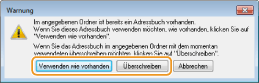Importieren/Exportieren von Adressbuchdaten
Sie können mit Anwendungen wie Microsoft Excel erstellte Adressbuchdaten im CSV-Format in das Gerät importieren oder die Adressbuchdaten in eine Datei exportieren und dann für ein anderes Faxgerät oder in anderen Anwendungen verwenden. Das Gerät unterstützt zwei Dateiformate: CSV-Dateien (*.csv) und Canon Adressbuchdateien (*.abk).
|
HINWEIS
|
|
Sie können das Adressbuch nicht verwenden, wenn Sie keine Berechtigung für den Zugriff auf den Ordner haben, in dem das Adressbuch gespeichert ist. Melden Sie sich als ein Benutzer an, der über die Berechtigung für den Zugriff auf den Ordner verfügt, oder ändern Sie den Speicherort für das Adressbuch.
|
Importieren von Adressbuchdaten
1
Öffnen Sie den Druckerordner. Anzeigen des Druckerordners
2
Klicken Sie mit der rechten Maustaste auf das Faxsymbol, und klicken Sie dann auf [Druckeinstellungen].
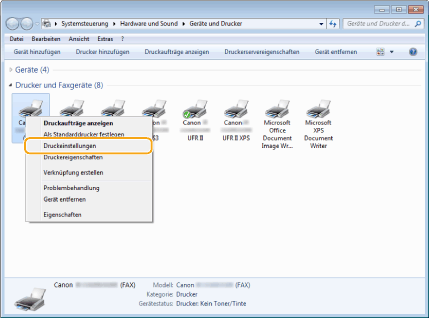
3
Klicken Sie auf die Registerkarte [Ziel auswählen]  [Adressbuch bearbeiten].
[Adressbuch bearbeiten].
 [Adressbuch bearbeiten].
[Adressbuch bearbeiten].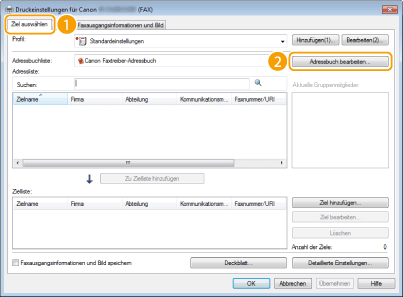
4
Klicken Sie im Dialogfeld [Adressbuch bearbeiten] auf [Importieren].
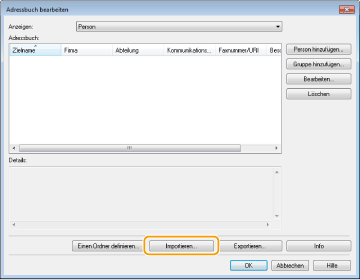
5
Wählen Sie die zu importierende Datei, und klicken Sie auf [Öffnen].
Geben Sie bei einer CSV-Datei die in der Datei verwendeten Trennzeichen an.
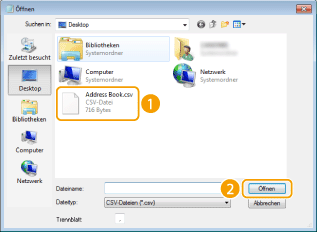
Die aus der Datei importierten Empfänger werden im [Adressbuch] angezeigt.
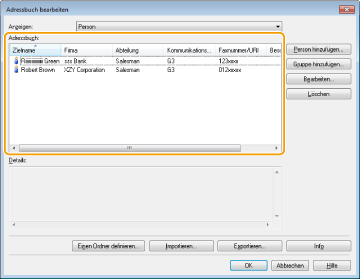
Exportieren von Adressbuchdaten
1
Öffnen Sie den Druckerordner. Anzeigen des Druckerordners
2
Klicken Sie mit der rechten Maustaste auf das Faxsymbol, und klicken Sie dann auf [Druckeinstellungen].
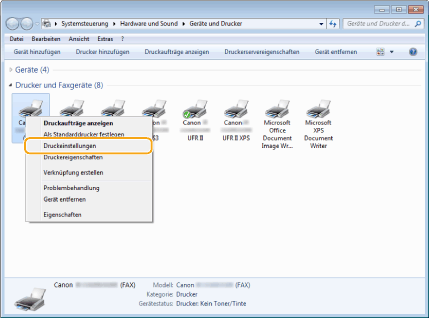
3
Klicken Sie auf die Registerkarte [Ziel auswählen]  [Adressbuch bearbeiten].
[Adressbuch bearbeiten].
 [Adressbuch bearbeiten].
[Adressbuch bearbeiten].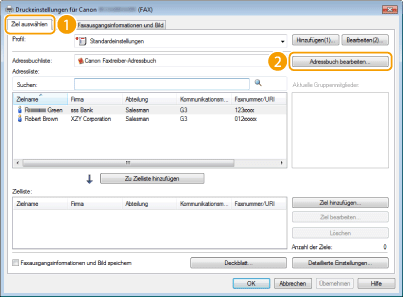
4
Klicken Sie im Dialogfeld [Adressbuch bearbeiten] auf [Exportieren].
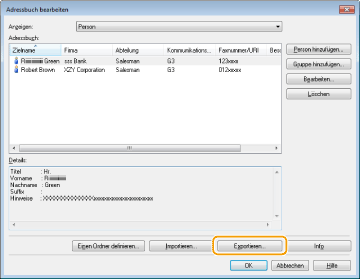
HINWEIS:
Wenn Sie auf [Exportieren] klicken und ein Dialogfeld angezeigt wird, in dem Sie aufgefordert werden, ein Passwort einzugeben, ist auf der Registerkarte [Spezial] unter [Sicherheitseinstellungen] die Option [Beim Exportieren von Adressliste durch Passwort schützen] aktiviert. Geben Sie das Passwort für den Zugriff auf die Adressbuchdaten ein. Wenn Sie weitere Informationen benötigen, klicken Sie auf dem Faxtreiberbildschirm auf [Hilfe].
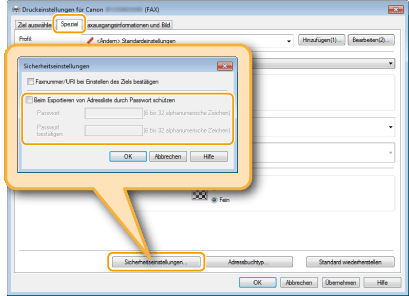
5
Geben Sie den Speicherort für die Datei, den Dateinamen und das Dateiformat an, und klicken Sie dann auf [Speichern].
Geben Sie bei einer CSV-Datei die in der Datei verwendeten Trennzeichen an.
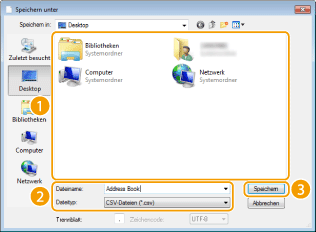
Die Adressbuchdaten werden an den angegebenen Speicherort exportiert.
Ändern des Speicherorts für Adressbuchdaten
1
Öffnen Sie den Druckerordner. Anzeigen des Druckerordners
2
Klicken Sie mit der rechten Maustaste auf das Faxsymbol, und klicken Sie dann auf [Druckeinstellungen].
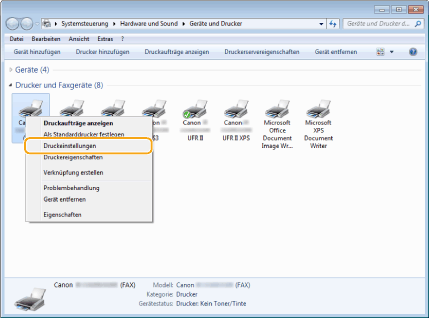
3
Klicken Sie auf die Registerkarte [Ziel auswählen]  [Adressbuch bearbeiten].
[Adressbuch bearbeiten].
 [Adressbuch bearbeiten].
[Adressbuch bearbeiten].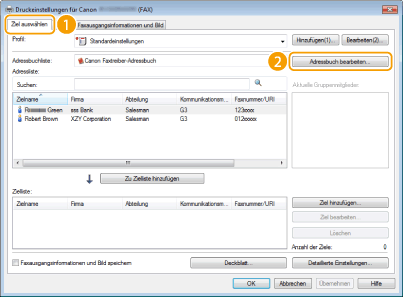
4
Klicken Sie im Dialogfeld [Adressbuch bearbeiten] auf [Einen Ordner definieren].
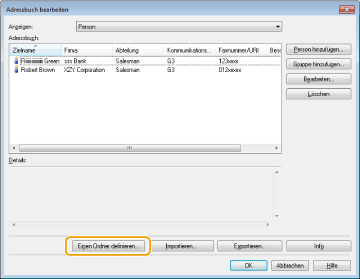
5
Geben Sie den Speicherort für die Adressbuchdaten an, und klicken Sie auf [OK].
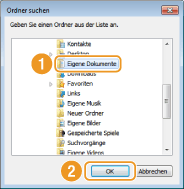
HINWEIS:
Speichern Sie die Adressbuchdaten in einem Ordner wie [Eigene Dokumente], für den Sie über Schreibberechtigung verfügen.
6
Klicken Sie auf [Neu], wenn Sie ein neues Adressbuch erstellen möchten, oder auf [Kopieren], um ein vorhandenes Adressbuch in den angegebenen Ordner zu kopieren.
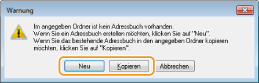
Das Adressbuch wird erstellt oder kopiert.
HINWEIS:
Wenn in dem in Schritt 5 ausgewählten Ordner bereits ein Adressbuch vorhanden ist, wird die folgende Meldung angezeigt. Klicken Sie auf [Verwenden wie vorhanden], wenn Sie das vorhandene Adressbuch verwenden möchten, oder auf [Überschreiben], um das Adressbuch des Faxtreibers zu verwenden.